نرم افزار آموزش سیستم عامل Windows 7 شرکت پرند
Parand Windows 7 Sp1 Learning Software
- سایر توضیحات: آموزش Windows 7 - دوره مقدماتی ۱ - شبیه ساز نصب ویندوز 7 تنظیمات Bios - راهنمای استفاده از شبیه ساز - شبیه ساز نصب ویندوز 7 ۲ - نام کاربری نام کاربری چیست؟ - ایجاد یک User Account ۳ - ورود به ویندوز ورود به ویندوز ۴ - خروج از ویندوز خروج موقت از ویندوز - دستور Sleep - خاموش کردن کامپیوتر ۵ - رابط های گرافیکی رابط های گرافیکی ۶ - آیکون ها آیکون ها - رابطه آیکون ها با دسکتاپ - خصوصیات مشترک آیکون ها ۷ - منوی Start نحوه قرارگیری برنامه ها در منوی Start - امکانات منوی Start ۸ - تنظیمات منوی Start تنظیمات منوی Start - منوی Jump List ۹ - مرورگر ویندوز مرورگر ویندوز ۱۰ - اجزای تشکیل دهنده پنجره ها نوار آدرس - پانل Navigation - سایر قسمت های تشکیل دهنده پنجره ۱۱ - نوار وظیفه نوار وظیفه - افزودن نوار ابزارها به Taskbar ۱۲ - تغییر نحوه نمایش پنجره ها در دسکتاپ تغییر نحوه نمایش پنجره ها در دسکتاپ ۱۳ - تنظیمات Taskbar تنظیمات Taskbar ۱۴ - فضای آگاه سازی فضای آگاه سازی - کار با ویژگی های Aero Shake ،Aero Peak و Snap ۱۵ - ایجاد میانبر ایجاد میانبر (۱) - ایجاد میانبر (۲) - مرتب سازی و حذف آیکون های دسکتاپ ۱۶ - ویژگی های مشترک فایل ها ویژگی های مشترک فایل ها ۱۷ - ایجاد فایل و فولدر ایجاد فولدر - ایجاد و ویرایش فایل ها ۱۸ - حذف فایل ها و فولدرها حذف موقت فایل ها و فولدرها - کار با Recycle Bin ۱۹ - تغییر حالت نمایش پنجره ها تغییر ظاهر مرورگر ویندوز - تغییر نحوه نمایش آیکون های یک پنجره (۱) - تغییر نحوه نمایش آیکون های یک پنجره (۲) ۲۰ - ویژگی های فایل ها و فولدرها ویژگی های مشترک فایل ها و فولدرها - ویژگی های اختصاصی فایل ها و فولدرها - تغییر آیکون فولدرها ۲۱ - اصول انتخاب در ویندوز 7 اصول انتخاب در ویندوز 7 ۲۲ - کپی و تغییر مکان فایل ها کپی کردن فایل ها و فولدرها - تغییر مکان فایل ها و فولدرها - استفاده از روش کلیک و Drag ۲۳ - تغییر تنظیمات User Account Control تغییر تنظیمات User Account Control ۲۴ - آزمون های عملی ۶ دوره آزمون عملی ۲۵ - آزمون های تستی 6 دوره آزمون هر یک شامل 10 عدد تست آموزش Windows 7 - دوره متوسط ۱ - کار با Folder Options کادر Folder Options - تغییر نحوه نمایش محتویات پنجره ها ۲ - اصول جستجو در ویندوز 7 اصول جستجو در ویندوز 7 ۳ - روش های جستجو جستجو توسط منوی Start - جستجو توسط مرورگر ویندوز ۴ - جستجوی پیشرفته اضافه کردن محل جستجو به Index - جستجو توسط علامت ستاره ۵ - تنظیمات جستجو ویرایش و بروز رسانی Index - نقش سربرگ Serach در Folder Options ۶ - مبانی کار با Themeها مبانی کار با Themeها ۷ - ویژگی Windows Aero نیازهای سخت افزاری Windows Aero - نیازهای گرافیکی Windows Aero ۸ - تغییر رنگ پنجره ها تغییر رنگ پنجره ها ۹ - تغییر پشت زمینه ویندوز تغییر تصویر پشت زمینه دسکتاپ - نحوه قرارگیری تصاویر در پشت زمینه دسکتاپ - افزودن و استفاده از تصاویر کادر Desktop Background ۱۰ - کار با صداهای ویندوز و محافظ صفحه نمایش بررسی و ویرایش صداهای ویندوز - محافظ صفحه نمایش - بررسی دو Screen Saver شامل (3D Text و Photos) ۱۱ - ذخیره یک Theme ذخیره یک Theme ۱۲ - تغییر ساعت، تاریخ و نام کامپیوتر تغییر ساعت و تاریخ - افزودن نمایشگرهای ساعت و تاریخ - تغییر نام کامپیوتر ۱۳ - کار با ابزارهای سیستمی ابزار Snipping - ابزار Magnifier - ابزارCharacter Map - تنظیمات Default Programs ۱۴ - تغییر Resolution بررسی ویژگی های یک مانیتور - تغییر Resolution ۱۵ - تنظیم عملکرد ماوس تغییر عملکرد ماوس - تغییر شکل نشانگر ماوس - تغییر سرعت ماوس و عملکرد دکمه Wheel ۱۶ - زبان و صفحه کلید افزودن زبان و صفحه کلید - تغییر ویژگی های زبان و صفحه کلید ۱۷ - مبانی اتصال به اینترنت مبانی اتصال به اینترنت ۱۸ - ایجاد و ویرایش کانکشن ها ایجاد کانکشن - ویرایش ویژگی های یک کانکشن ۱۹ - مرور صفحات اینترنتی اصول کار با Internet Explorer 8 - نحوه مرور وب سایت ها - کار با Hyperlinkها ۲۰ - اصول جستجو در اینترنت اصول جستجو در اینترنت ۲۱ - تغییر صفحه اصلی IE8 تغییر صفحه اصلی IE8 (۱) - تغییر صفحه اصلی IE8 (۲) ۲۲ - پانل های مرورگر وب پانل Favorites - پانل History ۲۳ - تنظیمات مرورگر وب تنظیمات History - حذف لینک ها و فایل های اینترنتی آموزش Windows 7 - دوره پیشرفته ۱- نصب و حذف برنامه ها نصب برنامه ها - حذف برنامه ها ۲ - اجرای خودکار برنامه ها اجرای خودکار برنامه ها - تنظیمات System Configuration ۳ - تغییر برنامه پیش فرض بازکردن یک فایل توسط برنامه های مختلف - تغییر برنامه پیش فرض ۴ - کار با Contactها کار با Windows Contacts - گروه بندی Contactها ۵ - مبانی کار با Gadgetها مبانی کار با Gadgetها - خصوصیات مشترک Gadgetها ۶ - نمایشگرهای ساعت و تاریخ نمایشگر تاریخ - نمایشگر ساعت ۷ - سایر انواع Gadgetها برنامه Slide Show - سایر Gadget های ویندوز 7 ۸ - اصول کار با Windows Photo Viewer اصول کار با Windows Photo Viewer - ابزارها و دستورات برنامه Windows Photo Viewer ۹ - نحوه ویرایش تصاویر توسط برنامه Paint نحوه ویرایش تصاویر توسط برنامه Paint ۱۰ - اصول رایت اطلاعات در ویندوز اصول رایت اطلاعات در ویندوز 7 ۱۱ - روش های رایت اطلاعات رایت اطلاعات با استفاده از روش Live File System - رایت اطلاعات با استفاده از روش Mastered ۱۲ - ایجاد دیسک های صوتی ایجاد دیسک های صوتی ۱۳ - ایجاد Video DVD ایجاد Video DVD - بررسی و ویرایش تنظیمات منوی DVD ۱۴ - بهبود عملکرد کامپیوتر مبانی بهبود عملکرد کامپیوتر - روش بررسی و امتیاز دهی ۱۵ - روش های افزایش Performance تغییر جلوه های بصری - تغییر تنظیمات Power ۱۶ - اصول کار با برنامه Disk Cleanup اصول کار با برنامه Disk Cleanup ۱۷ - کار با Task Scheduler زمان بندی اجرای خودکار برنامه ها - بررسی و ویرایش Taskها ۱۸ - مرتب سازی اطلاعات نحوه قرارگیری اطلاعات در کامپیوتر - اصول کار با Disk Defragmenter - نحوه Image گرفتن از اطلاعات - نحوه پارتیشن بندی در ویندوز 7 - ایجاد یک Password Reset Disk ۱۹ - فعال و غیرفعال کردن ویژگی های ویندوز فعال و غیر فعال کردن ویژگی های ویندوز ۲۰ - کار با Task Manager اصول کار با Task Manager - بررسی سربرگ های کادرTask Manager ۲۱ - بازکردن برنامه ها توسط Task Manager باز کردن برنامه ها توسط Task Manager ۲۲ - محدود کردن استفاده از کامپیوتر مزایای ویژگی Parental Control - نحوه استفاده از ویژگی Parental Control - ویژگی Bitlocker ۲۳ - مبانی کار با Windows Firewall مبانی کار با Windows Firewall 24 - آزمونهای عملی 25 - آزمونهای تستی ۶ آزمون هر یک شامل ۱۰ عدد تست آموزش Windows 7 - دوره مقدماتی ۱ - شبیه ساز نصب ویندوز 7 تنظیمات Bios - راهنمای استفاده از شبیه ساز - شبیه ساز نصب ویندوز 7 ۲ - نام کاربری نام کاربری چیست؟ - ایجاد یک User Account ۳ - ورود به ویندوز ورود به ویندوز ۴ - خروج از ویندوز خروج موقت از ویندوز - دستور Sleep - خاموش کردن کامپیوتر ۵ - رابط های گرافیکی رابط های گرافیکی ۶ - آیکون ها آیکون ها - رابطه آیکون ها با دسکتاپ - خصوصیات مشترک آیکون ها ۷ - منوی Start نحوه قرارگیری برنامه ها در منوی Start - امکانات منوی Start ۸ - تنظیمات منوی Start تنظیمات منوی Start - منوی Jump List ۹ - مرورگر ویندوز مرورگر ویندوز ۱۰ - اجزای تشکیل دهنده پنجره ها نوار آدرس - پانل Navigation - سایر قسمت های تشکیل دهنده پنجره ۱۱ - نوار وظیفه نوار وظیفه - افزودن نوار ابزارها به Taskbar ۱۲ - تغییر نحوه نمایش پنجره ها در دسکتاپ تغییر نحوه نمایش پنجره ها در دسکتاپ ۱۳ - تنظیمات Taskbar تنظیمات Taskbar ۱۴ - فضای آگاه سازی فضای آگاه سازی - کار با ویژگی های Aero Shake ،Aero Peak و Snap ۱۵ - ایجاد میانبر ایجاد میانبر (۱) - ایجاد میانبر (۲) - مرتب سازی و حذف آیکون های دسکتاپ ۱۶ - ویژگی های مشترک فایل ها ویژگی های مشترک فایل ها ۱۷ - ایجاد فایل و فولدر ایجاد فولدر - ایجاد و ویرایش فایل ها ۱۸ - حذف فایل ها و فولدرها حذف موقت فایل ها و فولدرها - کار با Recycle Bin ۱۹ - تغییر حالت نمایش پنجره ها تغییر ظاهر مرورگر ویندوز - تغییر نحوه نمایش آیکون های یک پنجره (۱) - تغییر نحوه نمایش آیکون های یک پنجره (۲) ۲۰ - ویژگی های فایل ها و فولدرها ویژگی های مشترک فایل ها و فولدرها - ویژگی های اختصاصی فایل ها و فولدرها - تغییر آیکون فولدرها ۲۱ - اصول انتخاب در ویندوز 7 اصول انتخاب در ویندوز 7 ۲۲ - کپی و تغییر مکان فایل ها کپی کردن فایل ها و فولدرها - تغییر مکان فایل ها و فولدرها - استفاده از روش کلیک و Drag ۲۳ - تغییر تنظیمات User Account Control تغییر تنظیمات User Account Control ۲۴ - آزمون های عملی ۶ دوره آزمون عملی ۲۵ - آزمون های تستی ۶ دوره آزمون هر یک شامل ۱۰ عدد تست آموزش Windows 7 - دوره متوسط ۱ - کار با Folder Options کادر Folder Options - تغییر نحوه نمایش محتویات پنجره ها ۲ - اصول جستجو در ویندوز 7 اصول جستجو در ویندوز 7 ۳ - روش های جستجو جستجو توسط منوی Start - جستجو توسط مرورگر ویندوز ۴ - جستجوی پیشرفته اضافه کردن محل جستجو به Index - جستجو توسط علامت ستاره ۵ - تنظیمات جستجو ویرایش و بروز رسانی Index - نقش سربرگ Serach در Folder Options ۶ - مبانی کار با Themeها مبانی کار با Themeها ۷ - ویژگی Windows Aero نیازهای سخت افزاری Windows Aero - نیازهای گرافیکی Windows Aero ۸ - تغییر رنگ پنجره ها تغییر رنگ پنجره ها ۹ - تغییر پشت زمینه ویندوز تغییر تصویر پشت زمینه دسکتاپ - نحوه قرارگیری تصاویر در پشت زمینه دسکتاپ - افزودن و استفاده از تصاویر کادر Desktop Background ۱۰ - کار با صداهای ویندوز و محافظ صفحه نمایش بررسی و ویرایش صداهای ویندوز - محافظ صفحه نمایش - بررسی دو Screen Saver شامل (3D Text و Photos) ۱۱ - ذخیره یک Theme ذخیره یک Theme ۱۲ - تغییر ساعت، تاریخ و نام کامپیوتر تغییر ساعت و تاریخ - افزودن نمایشگرهای ساعت و تاریخ - تغییر نام کامپیوتر ۱۳ - کار با ابزارهای سیستمی ابزار Snipping - ابزار Magnifier - ابزارCharacter Map - تنظیمات Default Programs ۱۴ - تغییر Resolution بررسی ویژگی های یک مانیتور - تغییر Resolution ۱۵ - تنظیم عملکرد ماوس تغییر عملکرد ماوس - تغییر شکل نشانگر ماوس - تغییر سرعت ماوس و عملکرد دکمه Wheel ۱۶ - زبان و صفحه کلید افزودن زبان و صفحه کلید - تغییر ویژگی های زبان و صفحه کلید ۱۷ - مبانی اتصال به اینترنت مبانی اتصال به اینترنت ۱۸ - ایجاد و ویرایش کانکشن ها ایجاد کانکشن - ویرایش ویژگی های یک کانکشن ۱۹ - مرور صفحات اینترنتی اصول کار با Internet Explorer 8 - نحوه مرور وب سایت ها - کار با Hyperlinkها ۲۰ - اصول جستجو در اینترنت اصول جستجو در اینترنت ۲۱ - تغییر صفحه اصلی IE8 تغییر صفحه اصلی IE8 (۱) - تغییر صفحه اصلی IE8 (۲) ۲۲ - پانل های مرورگر وب پانل Favorites - پانل History ۲۳ - تنظیمات مرورگر وب تنظیمات History - حذف لینک ها و فایل های اینترنتی ۲۴ - آزمون های عملی ۶ دوره آزمون عملی ۲۵ - آزمون های تستی ۶ دوره آزمون هر یک شامل ۱۰ عدد تست آموزش Windows 7 - دوره پیشرفته ۱- نصب و حذف برنامه ها نصب برنامه ها - حذف برنامه ها ۲ - اجرای خودکار برنامه ها اجرای خودکار برنامه ها - تنظیمات System Configuration ۳ - تغییر برنامه پیش فرض بازکردن یک فایل توسط برنامه های مختلف - تغییر برنامه پیش فرض ۴ - کار با Contactها کار با Windows Contacts - گروه بندی Contactها ۵ - مبانی کار با Gadgetها مبانی کار با Gadgetها - خصوصیات مشترک Gadgetها ۶ - نمایشگرهای ساعت و تاریخ نمایشگر تاریخ - نمایشگر ساعت ۷ - سایر انواع Gadgetها برنامه Slide Show - سایر Gadget های ویندوز 7 ۸ - اصول کار با Windows Photo Viewer اصول کار با Windows Photo Viewer - ابزارها و دستورات برنامه Windows Photo Viewer ۹ - نحوه ویرایش تصاویر توسط برنامه Paint نحوه ویرایش تصاویر توسط برنامه Paint ۱۰ - اصول رایت اطلاعات در ویندوز اصول رایت اطلاعات در ویندوز 7 ۱۱ - روش های رایت اطلاعات رایت اطلاعات با استفاده از روش Live File System - رایت اطلاعات با استفاده از روش Mastered ۱۲ - ایجاد دیسک های صوتی ایجاد دیسک های صوتی ۱۳ - ایجاد Video DVD ایجاد Video DVD - بررسی و ویرایش تنظیمات منوی DVD ۱۴ - بهبود عملکرد کامپیوتر مبانی بهبود عملکرد کامپیوتر - روش بررسی و امتیاز دهی ۱۵ - روش های افزایش Performance تغییر جلوه های بصری - تغییر تنظیمات Power ۱۶ - اصول کار با برنامه Disk Cleanup اصول کار با برنامه Disk Cleanup ۱۷ - کار با Task Scheduler زمان بندی اجرای خودکار برنامه ها - بررسی و ویرایش Taskها ۱۸ - مرتب سازی اطلاعات نحوه قرارگیری اطلاعات در کامپیوتر - اصول کار با Disk Defragmenter - نحوه Image گرفتن از اطلاعات - نحوه پارتیشن بندی در ویندوز 7 - ایجاد یک Password Reset Disk ۱۹ - فعال و غیرفعال کردن ویژگی های ویندوز فعال و غیر فعال کردن ویژگی های ویندوز ۲۰ - کار با Task Manager اصول کار با Task Manager - بررسی سربرگ های کادرTask Manager ۲۱ - بازکردن برنامه ها توسط Task Manager باز کردن برنامه ها توسط Task Manager ۲۲ - محدود کردن استفاده از کامپیوتر مزایای ویژگی Parental Control - نحوه استفاده از ویژگی Parental Control - ویژگی Bitlocker ۲۳ - مبانی کار با Windows Firewall مبانی کار با Windows Firewall ۲۴ - آزمونهای عملی ۶ دوره آزمون عملی ۲۵ - آزمونهای تستی ۶ آزمون هر یک شامل ۱۰ عدد تست
- زبان: فارسی
- نوع دیسک: DVD
- تعداد دیسک: دو
- گروه سنی: بزرگسال
- موضوع: سیستم عامل
- مرجع صادر کننده: وزارت فرهنگ و ارشاد اسلامی
- شماره پروانه یا مجوز: 8-02378-034265
- مدت زمان: -
- نسخه: ُService Pack 1
کد محصول:1148164
قیمت : ناموجود
نقد و بررسی
نرم افزار آموزش سیستم عامل Windows 7 شرکت پرند
Parand Windows 7 Sp1 Learning Software
شاید استفاده از سیستمعامل ویندوز برای همهی ما عادی و به امری روزمره تبدیلشده باشد اما اگر فکر میکنید منو یا قابلیتی وجود دارد که به دلیل عدم آشنایی از استفادهی آن بازماندهاید نرمافزار آموزشی ویندوز 7 انتشارات پرند انتخاب مناسبی برای مرور تمام اجزای این سیستمعامل قدرتمند و بینالمللی خواهد بود. این مجموعه تمامی جزییات سیستمعامل ویندوز را که شاید تابهحال برای انجام آنها نیاز به کمک گرفتن از دیگران داشتهاید را بهخوبی و کامل به شما آموزش خواهد داد و در ردهی پیشرفتهی آن حتی به مطالبی پرداختهشده است که از مهارتهای عادی یک کاربر ویندوز فراتر بوده و در زمرهی مباحث و تنظیمات حرفهای ویندوز به شمار برود. خرید و استفاده از این نرمافزار مناسب برای تمام کاربران سیستمعامل ویندوز در تمام سنین و تمام ردههای تحصیلی خواهد بود. این مجموعه در قالب دو حلقه DVD تهیه و به علاقهمندان عرضهشده است. مطالب مطرحشده در این مجموعه منحصر به ویندوز 7 است و برای استفاده با سایر نسخههای ویندوز بهتر است از آموزش مربوط به آن استفاده کنید.
مشخصات فنی
نرم افزار آموزش سیستم عامل Windows 7 شرکت پرند
Parand Windows 7 Sp1 Learning Software
مشخصات
-
سایر توضیحاتآموزش Windows 7 - دوره مقدماتی۱ - شبیه ساز نصب ویندوز 7تنظیمات Bios - راهنمای استفاده از شبیه ساز - شبیه ساز نصب ویندوز 7۲ - نام کاربرینام کاربری چیست؟ - ایجاد یک User Account۳ - ورود به ویندوزورود به ویندوز۴ - خروج از ویندوزخروج موقت از ویندوز - دستور Sleep - خاموش کردن کامپیوتر۵ - رابط های گرافیکیرابط های گرافیکی۶ - آیکون هاآیکون ها - رابطه آیکون ها با دسکتاپ - خصوصیات مشترک آیکون ها۷ - منوی Startنحوه قرارگیری برنامه ها در منوی Start - امکانات منوی Start۸ - تنظیمات منوی Startتنظیمات منوی Start - منوی Jump List۹ - مرورگر ویندوزمرورگر ویندوز۱۰ - اجزای تشکیل دهنده پنجره هانوار آدرس - پانل Navigation - سایر قسمت های تشکیل دهنده پنجره۱۱ - نوار وظیفهنوار وظیفه - افزودن نوار ابزارها به Taskbar۱۲ - تغییر نحوه نمایش پنجره ها در دسکتاپتغییر نحوه نمایش پنجره ها در دسکتاپ۱۳ - تنظیمات Taskbarتنظیمات Taskbar۱۴ - فضای آگاه سازیفضای آگاه سازی - کار با ویژگی های Aero Shake ،Aero Peak و Snap۱۵ - ایجاد میانبرایجاد میانبر (۱) - ایجاد میانبر (۲) - مرتب سازی و حذف آیکون های دسکتاپ۱۶ - ویژگی های مشترک فایل هاویژگی های مشترک فایل ها۱۷ - ایجاد فایل و فولدرایجاد فولدر - ایجاد و ویرایش فایل ها۱۸ - حذف فایل ها و فولدرهاحذف موقت فایل ها و فولدرها - کار با Recycle Bin۱۹ - تغییر حالت نمایش پنجره هاتغییر ظاهر مرورگر ویندوز - تغییر نحوه نمایش آیکون های یک پنجره (۱) - تغییر نحوه نمایش آیکون های یک پنجره (۲)۲۰ - ویژگی های فایل ها و فولدرهاویژگی های مشترک فایل ها و فولدرها - ویژگی های اختصاصی فایل ها و فولدرها - تغییر آیکون فولدرها۲۱ - اصول انتخاب در ویندوز 7اصول انتخاب در ویندوز 7۲۲ - کپی و تغییر مکان فایل هاکپی کردن فایل ها و فولدرها - تغییر مکان فایل ها و فولدرها - استفاده از روش کلیک و Drag۲۳ - تغییر تنظیمات User Account Controlتغییر تنظیمات User Account Control۲۴ - آزمون های عملی۶ دوره آزمون عملی۲۵ - آزمون های تستی6 دوره آزمون هر یک شامل 10 عدد تستآموزش Windows 7 - دوره متوسط۱ - کار با Folder Optionsکادر Folder Options - تغییر نحوه نمایش محتویات پنجره ها۲ - اصول جستجو در ویندوز 7اصول جستجو در ویندوز 7۳ - روش های جستجوجستجو توسط منوی Start - جستجو توسط مرورگر ویندوز۴ - جستجوی پیشرفتهاضافه کردن محل جستجو به Index - جستجو توسط علامت ستاره۵ - تنظیمات جستجوویرایش و بروز رسانی Index - نقش سربرگ Serach در Folder Options۶ - مبانی کار با Themeهامبانی کار با Themeها۷ - ویژگی Windows Aeroنیازهای سخت افزاری Windows Aero - نیازهای گرافیکی Windows Aero۸ - تغییر رنگ پنجره هاتغییر رنگ پنجره ها۹ - تغییر پشت زمینه ویندوزتغییر تصویر پشت زمینه دسکتاپ - نحوه قرارگیری تصاویر در پشت زمینه دسکتاپ - افزودن و استفاده از تصاویر کادر Desktop Background۱۰ - کار با صداهای ویندوز و محافظ صفحه نمایشبررسی و ویرایش صداهای ویندوز - محافظ صفحه نمایش - بررسی دو Screen Saver شامل (3D Text و Photos)۱۱ - ذخیره یک Themeذخیره یک Theme۱۲ - تغییر ساعت، تاریخ و نام کامپیوترتغییر ساعت و تاریخ - افزودن نمایشگرهای ساعت و تاریخ - تغییر نام کامپیوتر۱۳ - کار با ابزارهای سیستمیابزار Snipping - ابزار Magnifier - ابزارCharacter Map - تنظیمات Default Programs۱۴ - تغییر Resolutionبررسی ویژگی های یک مانیتور - تغییر Resolution۱۵ - تنظیم عملکرد ماوستغییر عملکرد ماوس - تغییر شکل نشانگر ماوس - تغییر سرعت ماوس و عملکرد دکمه Wheel۱۶ - زبان و صفحه کلیدافزودن زبان و صفحه کلید - تغییر ویژگی های زبان و صفحه کلید۱۷ - مبانی اتصال به اینترنتمبانی اتصال به اینترنت۱۸ - ایجاد و ویرایش کانکشن هاایجاد کانکشن - ویرایش ویژگی های یک کانکشن۱۹ - مرور صفحات اینترنتیاصول کار با Internet Explorer 8 - نحوه مرور وب سایت ها - کار با Hyperlinkها۲۰ - اصول جستجو در اینترنتاصول جستجو در اینترنت۲۱ - تغییر صفحه اصلی IE8تغییر صفحه اصلی IE8 (۱) - تغییر صفحه اصلی IE8 (۲)۲۲ - پانل های مرورگر وبپانل Favorites - پانل History۲۳ - تنظیمات مرورگر وبتنظیمات History - حذف لینک ها و فایل های اینترنتیآموزش Windows 7 - دوره پیشرفته۱- نصب و حذف برنامه هانصب برنامه ها - حذف برنامه ها۲ - اجرای خودکار برنامه هااجرای خودکار برنامه ها - تنظیمات System Configuration۳ - تغییر برنامه پیش فرضبازکردن یک فایل توسط برنامه های مختلف - تغییر برنامه پیش فرض۴ - کار با Contactهاکار با Windows Contacts - گروه بندی Contactها۵ - مبانی کار با Gadgetهامبانی کار با Gadgetها - خصوصیات مشترک Gadgetها۶ - نمایشگرهای ساعت و تاریخنمایشگر تاریخ - نمایشگر ساعت۷ - سایر انواع Gadgetهابرنامه Slide Show - سایر Gadget های ویندوز 7۸ - اصول کار با Windows Photo Viewerاصول کار با Windows Photo Viewer - ابزارها و دستورات برنامه Windows Photo Viewer۹ - نحوه ویرایش تصاویر توسط برنامه Paintنحوه ویرایش تصاویر توسط برنامه Paint۱۰ - اصول رایت اطلاعات در ویندوزاصول رایت اطلاعات در ویندوز 7۱۱ - روش های رایت اطلاعاترایت اطلاعات با استفاده از روش Live File System - رایت اطلاعات با استفاده از روش Mastered۱۲ - ایجاد دیسک های صوتیایجاد دیسک های صوتی۱۳ - ایجاد Video DVDایجاد Video DVD - بررسی و ویرایش تنظیمات منوی DVD۱۴ - بهبود عملکرد کامپیوترمبانی بهبود عملکرد کامپیوتر - روش بررسی و امتیاز دهی۱۵ - روش های افزایش Performanceتغییر جلوه های بصری - تغییر تنظیمات Power۱۶ - اصول کار با برنامه Disk Cleanupاصول کار با برنامه Disk Cleanup۱۷ - کار با Task Schedulerزمان بندی اجرای خودکار برنامه ها - بررسی و ویرایش Taskها۱۸ - مرتب سازی اطلاعاتنحوه قرارگیری اطلاعات در کامپیوتر - اصول کار با Disk Defragmenter - نحوه Image گرفتن از اطلاعات - نحوه پارتیشن بندی در ویندوز 7 - ایجاد یک Password Reset Disk۱۹ - فعال و غیرفعال کردن ویژگی های ویندوزفعال و غیر فعال کردن ویژگی های ویندوز۲۰ - کار با Task Managerاصول کار با Task Manager - بررسی سربرگ های کادرTask Manager۲۱ - بازکردن برنامه ها توسط Task Managerباز کردن برنامه ها توسط Task Manager۲۲ - محدود کردن استفاده از کامپیوترمزایای ویژگی Parental Control - نحوه استفاده از ویژگی Parental Control - ویژگی Bitlocker۲۳ - مبانی کار با Windows Firewallمبانی کار با Windows Firewall24 - آزمونهای عملی25 - آزمونهای تستی۶ آزمون هر یک شامل ۱۰ عدد تستآموزش Windows 7 - دوره مقدماتی ۱ - شبیه ساز نصب ویندوز 7 تنظیمات Bios - راهنمای استفاده از شبیه ساز - شبیه ساز نصب ویندوز 7 ۲ - نام کاربری نام کاربری چیست؟ - ایجاد یک User Account ۳ - ورود به ویندوز ورود به ویندوز ۴ - خروج از ویندوز خروج موقت از ویندوز - دستور Sleep - خاموش کردن کامپیوتر ۵ - رابط های گرافیکی رابط های گرافیکی ۶ - آیکون ها آیکون ها - رابطه آیکون ها با دسکتاپ - خصوصیات مشترک آیکون ها ۷ - منوی Start نحوه قرارگیری برنامه ها در منوی Start - امکانات منوی Start ۸ - تنظیمات منوی Start تنظیمات منوی Start - منوی Jump List ۹ - مرورگر ویندوز مرورگر ویندوز ۱۰ - اجزای تشکیل دهنده پنجره ها نوار آدرس - پانل Navigation - سایر قسمت های تشکیل دهنده پنجره ۱۱ - نوار وظیفه نوار وظیفه - افزودن نوار ابزارها به Taskbar ۱۲ - تغییر نحوه نمایش پنجره ها در دسکتاپ تغییر نحوه نمایش پنجره ها در دسکتاپ ۱۳ - تنظیمات Taskbar تنظیمات Taskbar ۱۴ - فضای آگاه سازی فضای آگاه سازی - کار با ویژگی های Aero Shake ،Aero Peak و Snap ۱۵ - ایجاد میانبر ایجاد میانبر (۱) - ایجاد میانبر (۲) - مرتب سازی و حذف آیکون های دسکتاپ ۱۶ - ویژگی های مشترک فایل ها ویژگی های مشترک فایل ها ۱۷ - ایجاد فایل و فولدر ایجاد فولدر - ایجاد و ویرایش فایل ها ۱۸ - حذف فایل ها و فولدرها حذف موقت فایل ها و فولدرها - کار با Recycle Bin ۱۹ - تغییر حالت نمایش پنجره ها تغییر ظاهر مرورگر ویندوز - تغییر نحوه نمایش آیکون های یک پنجره (۱) - تغییر نحوه نمایش آیکون های یک پنجره (۲) ۲۰ - ویژگی های فایل ها و فولدرها ویژگی های مشترک فایل ها و فولدرها - ویژگی های اختصاصی فایل ها و فولدرها - تغییر آیکون فولدرها ۲۱ - اصول انتخاب در ویندوز 7 اصول انتخاب در ویندوز 7 ۲۲ - کپی و تغییر مکان فایل ها کپی کردن فایل ها و فولدرها - تغییر مکان فایل ها و فولدرها - استفاده از روش کلیک و Drag ۲۳ - تغییر تنظیمات User Account Control تغییر تنظیمات User Account Control ۲۴ - آزمون های عملی ۶ دوره آزمون عملی ۲۵ - آزمون های تستی ۶ دوره آزمون هر یک شامل ۱۰ عدد تست آموزش Windows 7 - دوره متوسط ۱ - کار با Folder Options کادر Folder Options - تغییر نحوه نمایش محتویات پنجره ها ۲ - اصول جستجو در ویندوز 7 اصول جستجو در ویندوز 7 ۳ - روش های جستجو جستجو توسط منوی Start - جستجو توسط مرورگر ویندوز ۴ - جستجوی پیشرفته اضافه کردن محل جستجو به Index - جستجو توسط علامت ستاره ۵ - تنظیمات جستجو ویرایش و بروز رسانی Index - نقش سربرگ Serach در Folder Options ۶ - مبانی کار با Themeها مبانی کار با Themeها ۷ - ویژگی Windows Aero نیازهای سخت افزاری Windows Aero - نیازهای گرافیکی Windows Aero ۸ - تغییر رنگ پنجره ها تغییر رنگ پنجره ها ۹ - تغییر پشت زمینه ویندوز تغییر تصویر پشت زمینه دسکتاپ - نحوه قرارگیری تصاویر در پشت زمینه دسکتاپ - افزودن و استفاده از تصاویر کادر Desktop Background ۱۰ - کار با صداهای ویندوز و محافظ صفحه نمایش بررسی و ویرایش صداهای ویندوز - محافظ صفحه نمایش - بررسی دو Screen Saver شامل (3D Text و Photos) ۱۱ - ذخیره یک Theme ذخیره یک Theme ۱۲ - تغییر ساعت، تاریخ و نام کامپیوتر تغییر ساعت و تاریخ - افزودن نمایشگرهای ساعت و تاریخ - تغییر نام کامپیوتر ۱۳ - کار با ابزارهای سیستمی ابزار Snipping - ابزار Magnifier - ابزارCharacter Map - تنظیمات Default Programs ۱۴ - تغییر Resolution بررسی ویژگی های یک مانیتور - تغییر Resolution ۱۵ - تنظیم عملکرد ماوس تغییر عملکرد ماوس - تغییر شکل نشانگر ماوس - تغییر سرعت ماوس و عملکرد دکمه Wheel ۱۶ - زبان و صفحه کلید افزودن زبان و صفحه کلید - تغییر ویژگی های زبان و صفحه کلید ۱۷ - مبانی اتصال به اینترنت مبانی اتصال به اینترنت ۱۸ - ایجاد و ویرایش کانکشن ها ایجاد کانکشن - ویرایش ویژگی های یک کانکشن ۱۹ - مرور صفحات اینترنتی اصول کار با Internet Explorer 8 - نحوه مرور وب سایت ها - کار با Hyperlinkها ۲۰ - اصول جستجو در اینترنت اصول جستجو در اینترنت ۲۱ - تغییر صفحه اصلی IE8 تغییر صفحه اصلی IE8 (۱) - تغییر صفحه اصلی IE8 (۲) ۲۲ - پانل های مرورگر وب پانل Favorites - پانل History ۲۳ - تنظیمات مرورگر وب تنظیمات History - حذف لینک ها و فایل های اینترنتی ۲۴ - آزمون های عملی ۶ دوره آزمون عملی ۲۵ - آزمون های تستی ۶ دوره آزمون هر یک شامل ۱۰ عدد تست آموزش Windows 7 - دوره پیشرفته ۱- نصب و حذف برنامه ها نصب برنامه ها - حذف برنامه ها ۲ - اجرای خودکار برنامه ها اجرای خودکار برنامه ها - تنظیمات System Configuration ۳ - تغییر برنامه پیش فرض بازکردن یک فایل توسط برنامه های مختلف - تغییر برنامه پیش فرض ۴ - کار با Contactها کار با Windows Contacts - گروه بندی Contactها ۵ - مبانی کار با Gadgetها مبانی کار با Gadgetها - خصوصیات مشترک Gadgetها ۶ - نمایشگرهای ساعت و تاریخ نمایشگر تاریخ - نمایشگر ساعت ۷ - سایر انواع Gadgetها برنامه Slide Show - سایر Gadget های ویندوز 7 ۸ - اصول کار با Windows Photo Viewer اصول کار با Windows Photo Viewer - ابزارها و دستورات برنامه Windows Photo Viewer ۹ - نحوه ویرایش تصاویر توسط برنامه Paint نحوه ویرایش تصاویر توسط برنامه Paint ۱۰ - اصول رایت اطلاعات در ویندوز اصول رایت اطلاعات در ویندوز 7 ۱۱ - روش های رایت اطلاعات رایت اطلاعات با استفاده از روش Live File System - رایت اطلاعات با استفاده از روش Mastered ۱۲ - ایجاد دیسک های صوتی ایجاد دیسک های صوتی ۱۳ - ایجاد Video DVD ایجاد Video DVD - بررسی و ویرایش تنظیمات منوی DVD ۱۴ - بهبود عملکرد کامپیوتر مبانی بهبود عملکرد کامپیوتر - روش بررسی و امتیاز دهی ۱۵ - روش های افزایش Performance تغییر جلوه های بصری - تغییر تنظیمات Power ۱۶ - اصول کار با برنامه Disk Cleanup اصول کار با برنامه Disk Cleanup ۱۷ - کار با Task Scheduler زمان بندی اجرای خودکار برنامه ها - بررسی و ویرایش Taskها ۱۸ - مرتب سازی اطلاعات نحوه قرارگیری اطلاعات در کامپیوتر - اصول کار با Disk Defragmenter - نحوه Image گرفتن از اطلاعات - نحوه پارتیشن بندی در ویندوز 7 - ایجاد یک Password Reset Disk ۱۹ - فعال و غیرفعال کردن ویژگی های ویندوز فعال و غیر فعال کردن ویژگی های ویندوز ۲۰ - کار با Task Manager اصول کار با Task Manager - بررسی سربرگ های کادرTask Manager ۲۱ - بازکردن برنامه ها توسط Task Manager باز کردن برنامه ها توسط Task Manager ۲۲ - محدود کردن استفاده از کامپیوتر مزایای ویژگی Parental Control - نحوه استفاده از ویژگی Parental Control - ویژگی Bitlocker ۲۳ - مبانی کار با Windows Firewall مبانی کار با Windows Firewall ۲۴ - آزمونهای عملی ۶ دوره آزمون عملی ۲۵ - آزمونهای تستی ۶ آزمون هر یک شامل ۱۰ عدد تست
-
زبانفارسی
-
نوع دیسکDVD
-
تعداد دیسکدو
-
گروه سنیبزرگسال
-
موضوعسیستم عامل
-
مرجع صادر کنندهوزارت فرهنگ و ارشاد اسلامی
-
شماره پروانه یا مجوز8-02378-034265
-
مدت زمان-
-
نسخهُService Pack 1
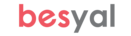
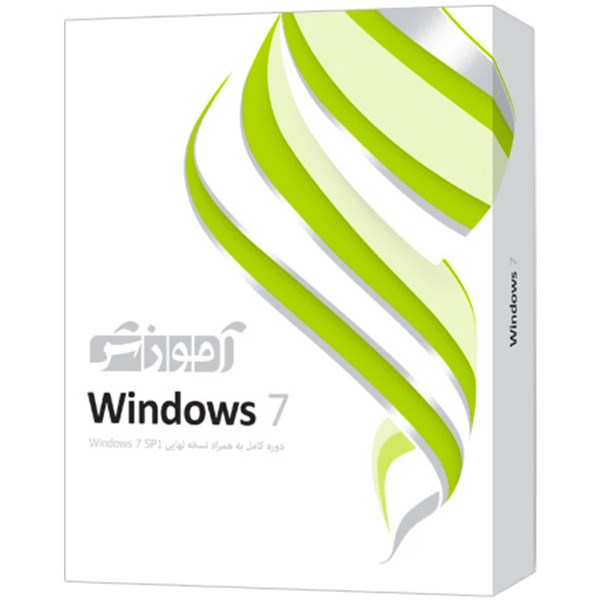
 ناموجود
ناموجود